Androidでスマホの位置情報(GPS)を偽装する方法!Fake GPSを使って嘘の現在地を表示する

Android には、疑似ロケーションを有効にする設定が存在します。つまり位置情報を偽装して、アプリに認識させる機能が用意されています。
ただしこの機能は開発者向けのデバッグ用に用意されたもの。位置情報を利用したアプリを作るためにわざわざ現地に行って動作確認をしていては、開発に莫大な時間とお金が掛かります。そこで利用されるのが、この疑似ロケーションなる機能です。
ポケモン GO やドラクエウォークなど、ゲームなど位置情報を使うアプリは、偽装された位置情報が認識できないように制御がかかっています。つまり GPS を偽装しても、ゲーム等には活用できないのでご注意ください。
では、どのようにして GPS の情報を偽装できるのか。
AndroidでGPUの位置情報を偽装する方法
- 位置情報を偽装できるアプリをインストール
- 疑似ロケーションを有効にする
- アプリ側で擬似的な GPS 情報を設定する
GPS 偽装アプリをインストール
現在地の情報を操作できるアプリを予め用意します。どのアプリを選んでも機能は同じなので、ここでは次のアプリを使って説明します。
アプリをインストールしたら次に進みます。
疑似ロケーションを有効にする
冒頭での説明の通り、これは開発者向けの機能です。開発者向けオプションを開くと設定する項目があります。しかし [開発者向けオプション] 自体が非表示に設定されているので、まずはアクセスできるようにします。
- 設定画面から [デバイス情報] を開く
- [ビルド番号] を7回タップ
- PIN コード入力(ロック解除)
- [システム] メニューの中に [開発者向けオプション] が表示
詳しい手順は次の記事を参考にしてください。
あとは設定画面から [システム] → [開発者向けオプション] と進みます。
![Android [システム] メニューを開く](https://nj-clucker.com/wp-content/uploads/2019/06/android-fake-location02.png)
![Android [開発者向けオプション] メニューを開く](https://nj-clucker.com/wp-content/uploads/2019/06/android-fake-location03.png)
画面を一番下までスクロールすると [現在地情報の強制変更アプリを選択] があります。そちらをタップして、インストールしたアプリ『Fake GPS』を指定。
![[現在地情報の強制変更アプリを選択] メニューを選ぶ](https://nj-clucker.com/wp-content/uploads/2019/06/android-fake-location04.png)
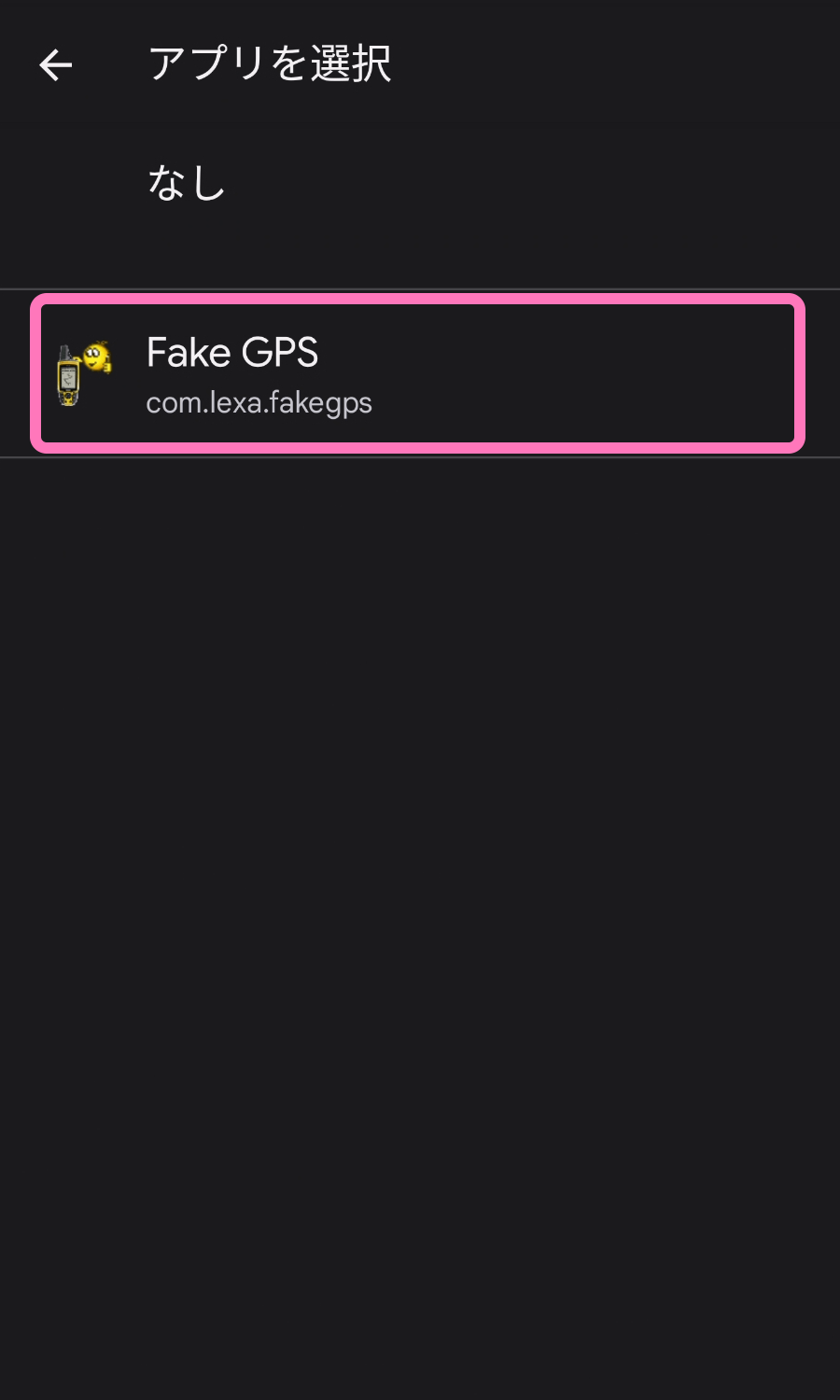
Android のバージョンが古い場合、 [デバッグ] 項目の中に [仮の現在地情報アプリを選択] とメニューがあるのでそちらを選択。
アプリで GPS 情報を偽装する
ダウンロードしたアプリの利用方法は簡単です。
画面上に地図が表示されます。偽装したい位置まで移動して、右下の [▶] をタップすればダミーの GPS 情報を認識します。そして Google Map を開くと、偽装した位置情報が反映されています。
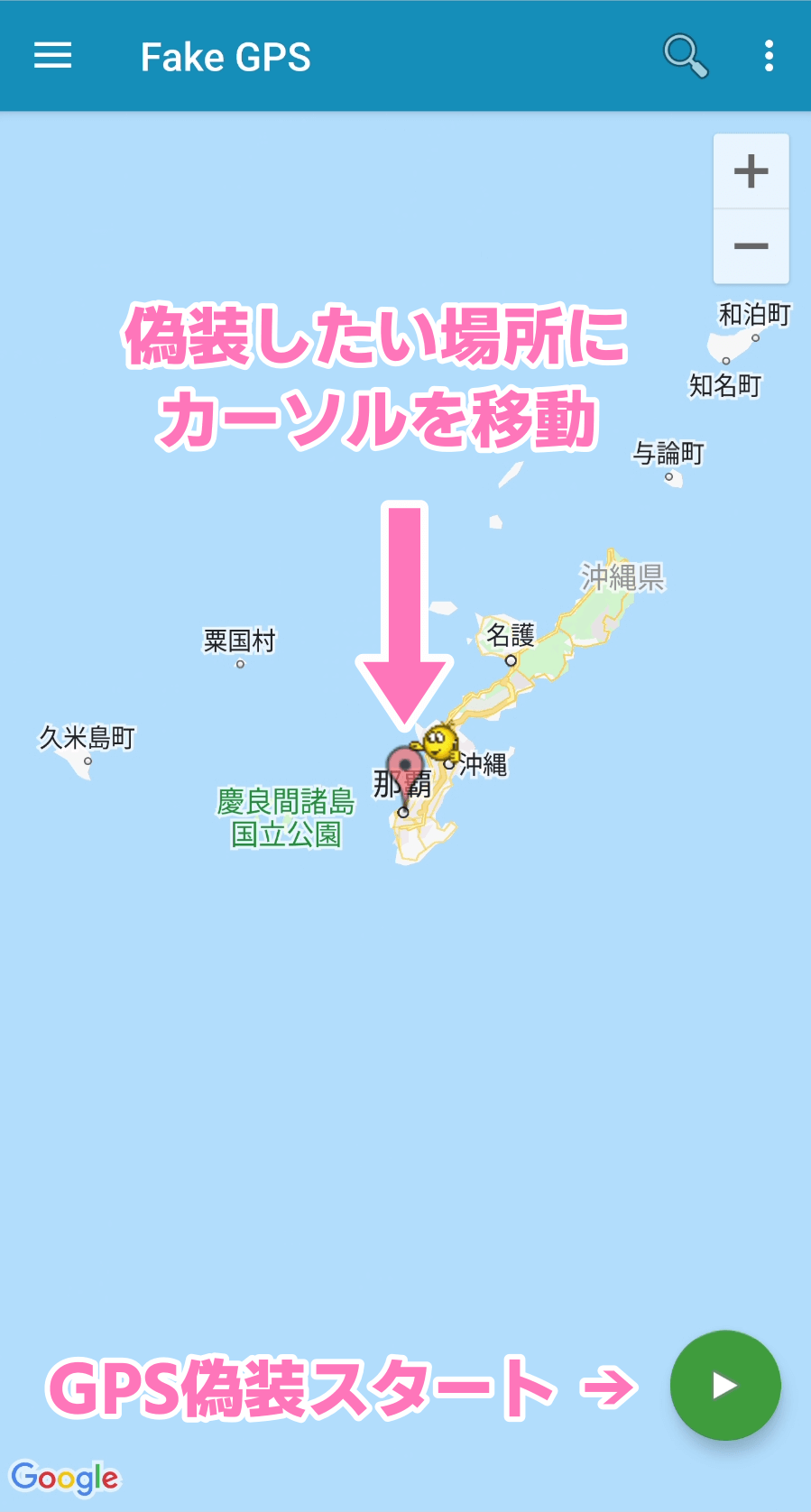
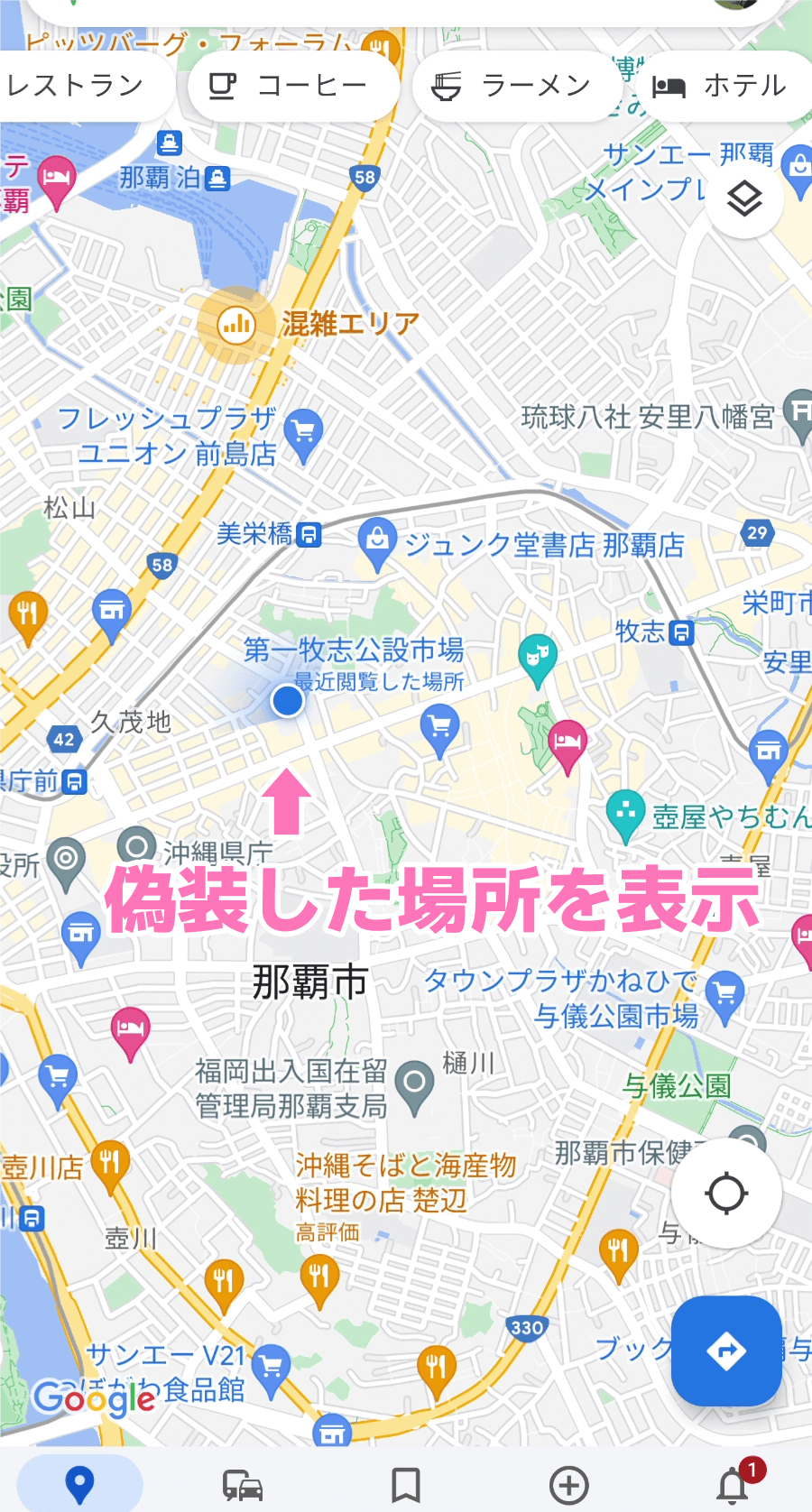
GPS の疑似情報を利用できないアプリの場合、位置情報が取得できない旨のエラーが表示されます。
現在地と偽装した現在地を行ったり来たりする場合の対処法
Fake GPS を起動して現在地を表示していると、本当の現在地と偽装した現在地を行ったり来たりする場合があります。
この状況を改善するには Android の設定から [位置情報] → [位置情報サービス] → [Google 位置情報の精度] を OFF にすると直ります。この設定を行うことで、GPS 機能のみで位置情報を判定します。
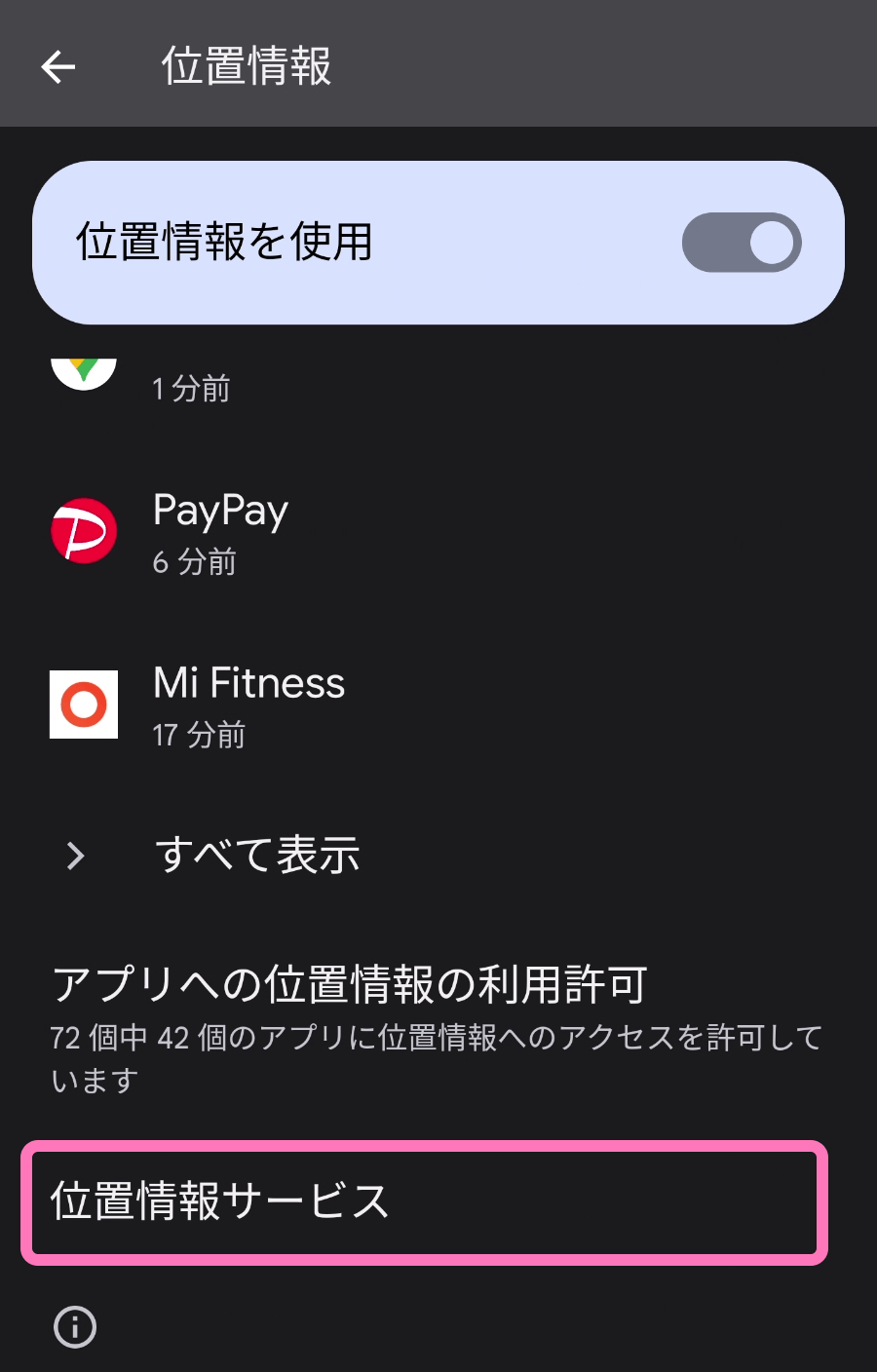
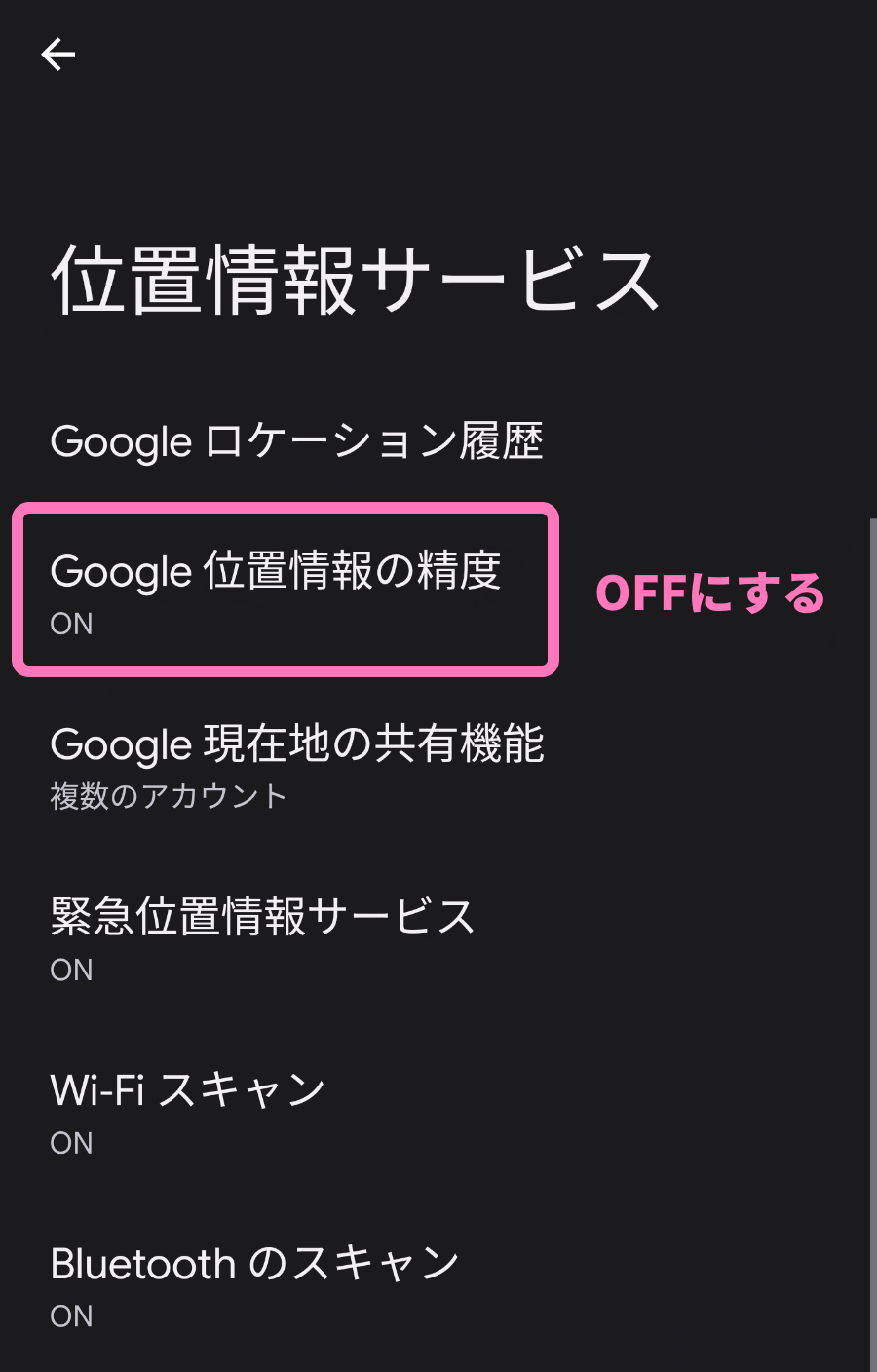
終了時は設定を切るのを忘れずに
通知領域から Fake GPS の [Pause] をタップすれば、偽装した GPS 情報は OFF になります。
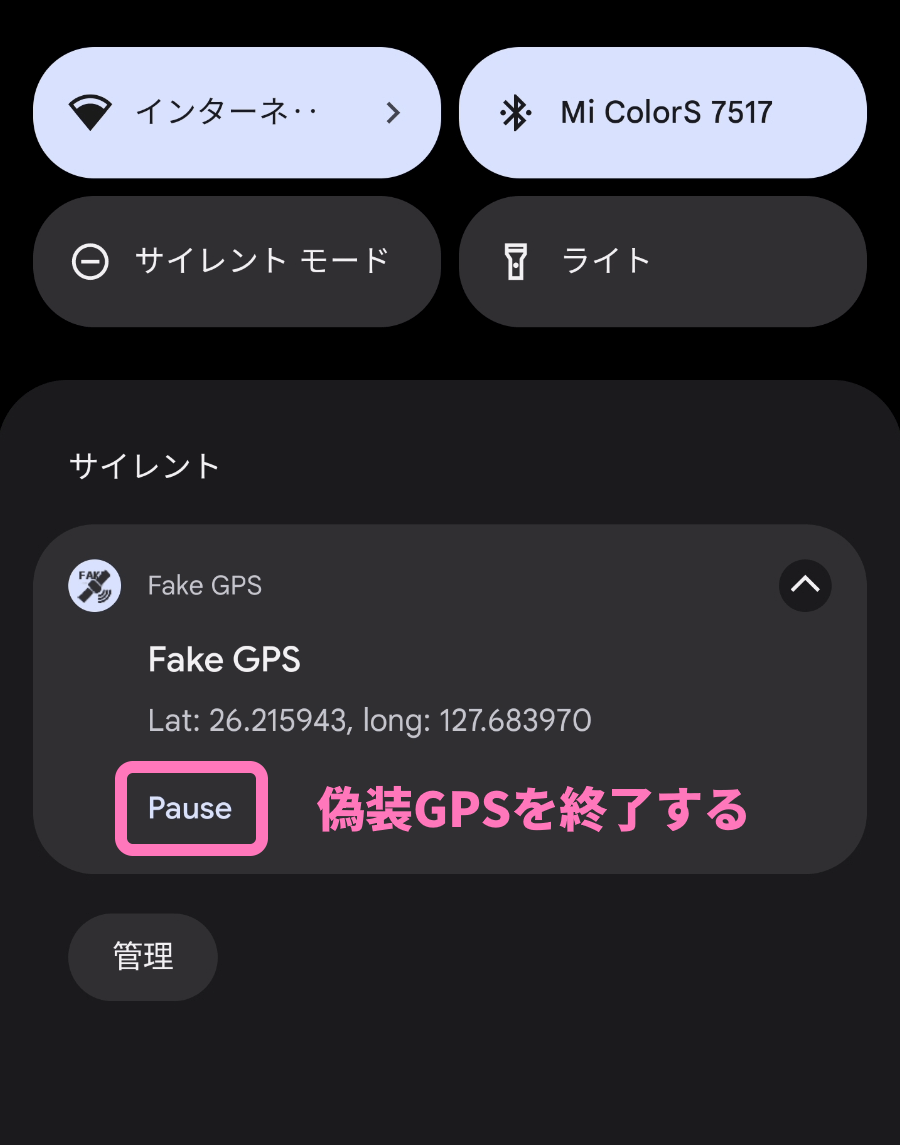
[開発向けオプション] の設定はそのままでも大丈夫ですが、頻繁に使う機能でなければアプリの連携を切っておきましょう。[現在地情報の強制変更アプリを選択] で [なし] を選択すれば、アプリ連携が解除されます。
以上、Android で GPS の位置情報を偽装する方法でした。







